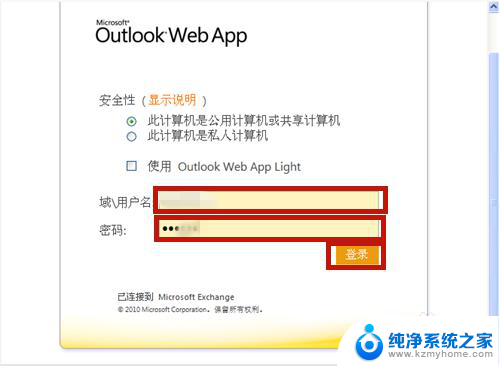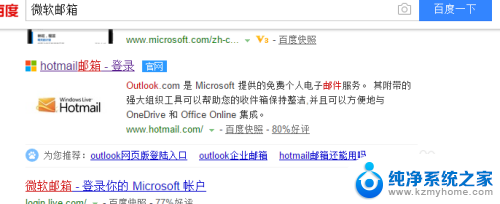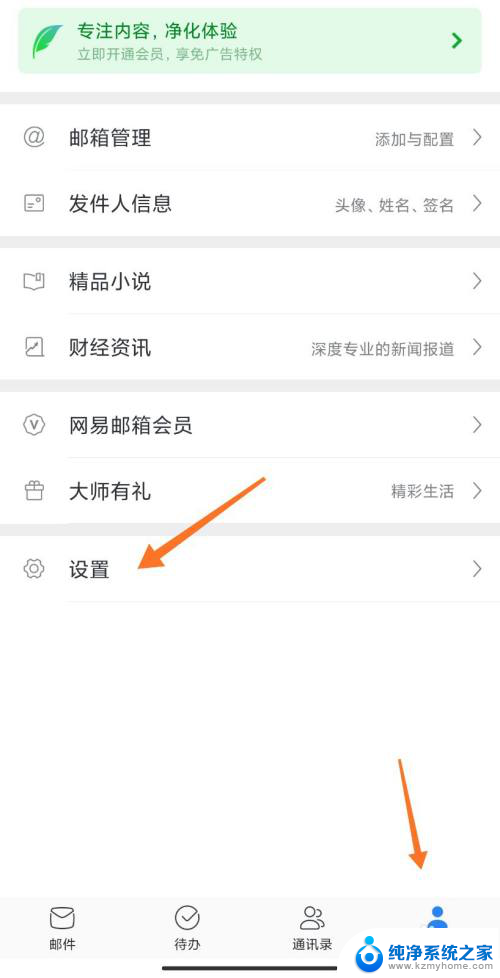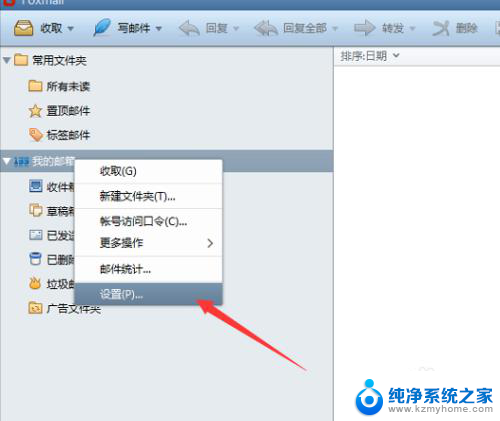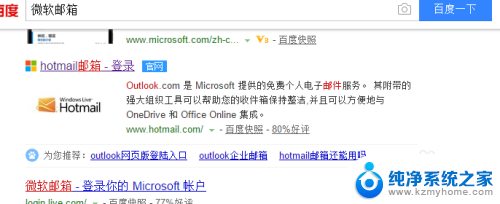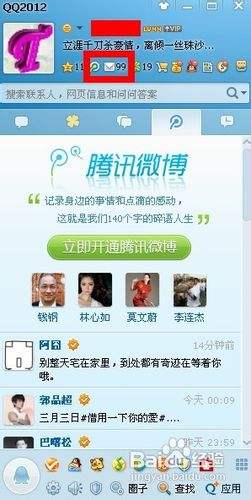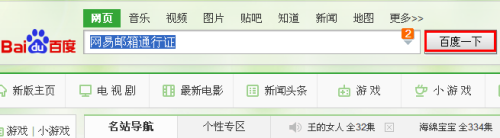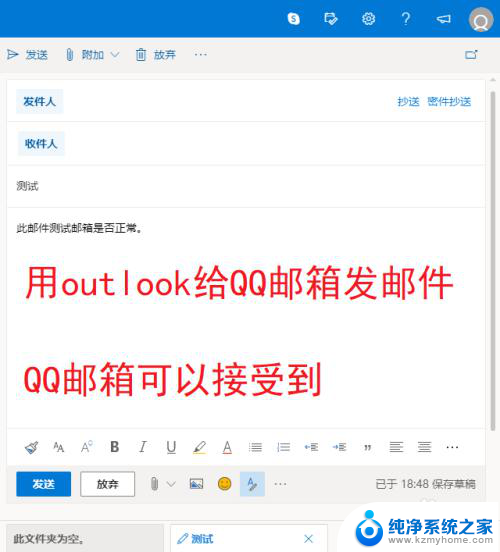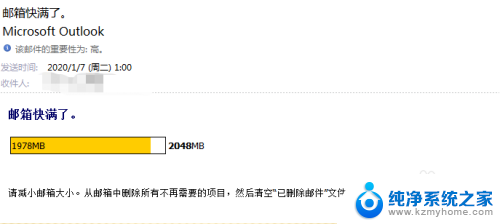微软邮箱怎么修改密码 微软邮箱密码丢失怎么处理
更新时间:2024-02-21 18:06:19作者:yang
在日常生活中,微软邮箱已经成为我们与他人进行沟通和分享信息的重要工具,随着互联网的快速发展,网络安全问题也日益突出。当我们遇到微软邮箱密码丢失的情况时,我们应该如何处理呢?如何修改微软邮箱的密码呢?本文将为大家介绍微软邮箱密码的修改方法和密码丢失时的处理方案。让我们一起来了解吧!
具体方法:
1.进入个人Microsoft账户
打开电脑左下角“开始”界面,点击“设置”。进入后找到“账户信息”,点击“管理我的Microsoft账户”,进入个人Microsoft账户页面。
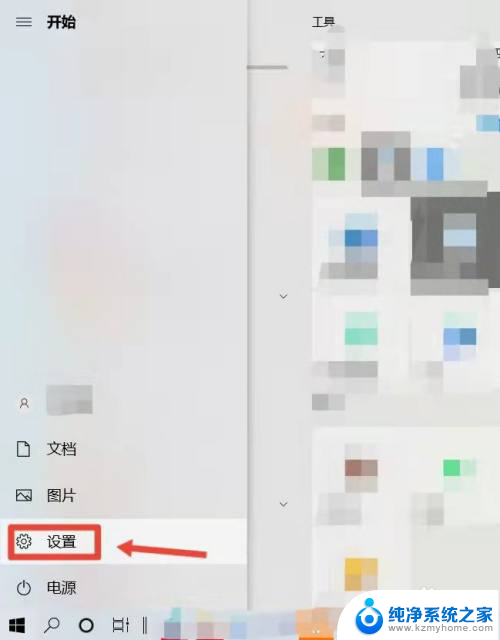
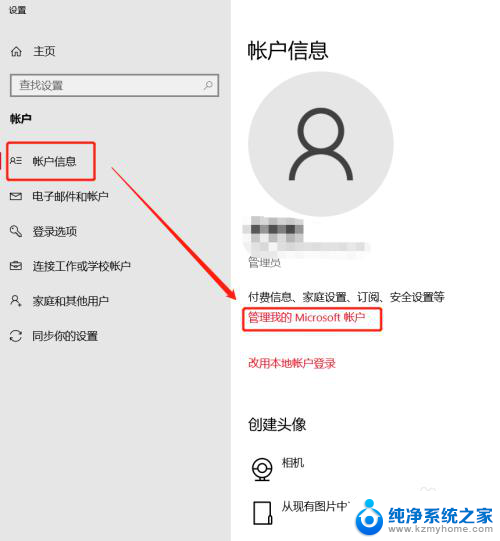
2.进入更改密码界面
在Microsoft账户页面点击“更改密码”,跳转到Microsoft账户登录。输入密码,点击“登录”。

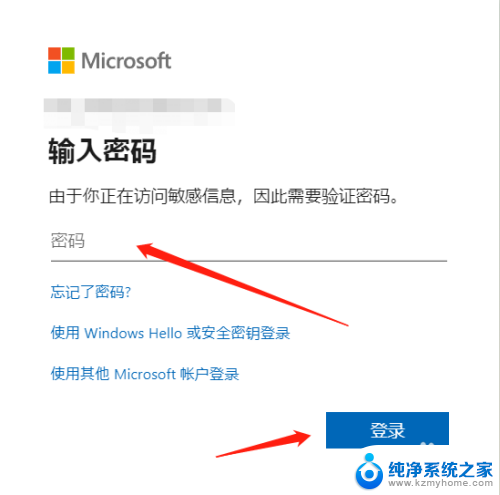
3.更改密码
在更改密码界面,先输入当前的密码。再输入要更改的密码两次,点击“保存”。之后就可以用新密码登录微软邮箱了。
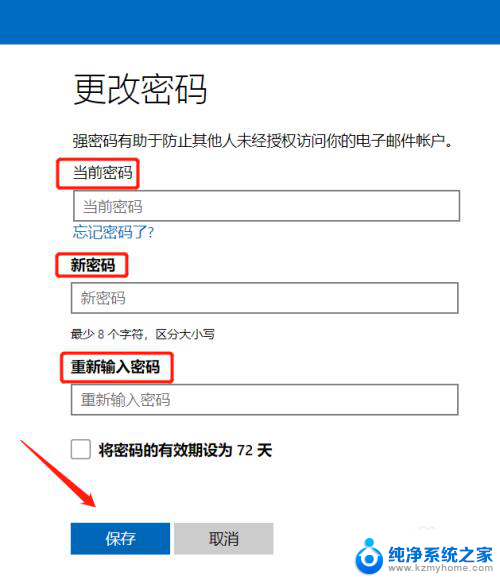
以上是关于如何修改微软邮箱密码的全部内容,如果您遇到这种情况,您可以按照以上方法解决,希望这对大家有所帮助。